Instalacja (.msi)
Po uruchomieniu programu instalacyjnego .msi kreator instalacji poprowadzi użytkownika przez procedurę instalacji.
W środowiskach biznesowych instalator .msi jest preferowanym pakietem instalacyjnym. Główna przyczyna jest taka, że we wdrożeniach offline i zdalnych używane są różne narzędzia (np. ESET Security Management Center). |
Należy się upewnić, że na komputerze nie ma zainstalowanych innych programów antywirusowych. Zainstalowanie na pojedynczym komputerze dwóch lub więcej rozwiązań antywirusowych może powodować wystąpienie konfliktów. Zaleca się odinstalowanie innych programów antywirusowych znajdujących się w systemie. Listę narzędzi do odinstalowywania popularnych programów antywirusowych (dostępną w języku angielskim i w kilku innych językach) można znaleźć w artykule w naszej bazie wiedzy. |
1.Wybierz żądany język oraz kliknij Dalej.
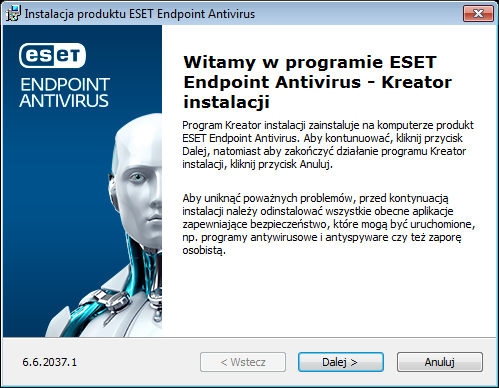
2.Zostanie wyświetlona Umowa Licencyjna Użytkownika Końcowego. Aby potwierdzić akceptację umowy, przeczytaj ją i kliknij pozycję Akceptuję warunki Umowy Licencyjnej Użytkownika Końcowego. Po zaakceptowaniu warunków umowy kliknij przycisk Dalej, aby kontynuować instalację.
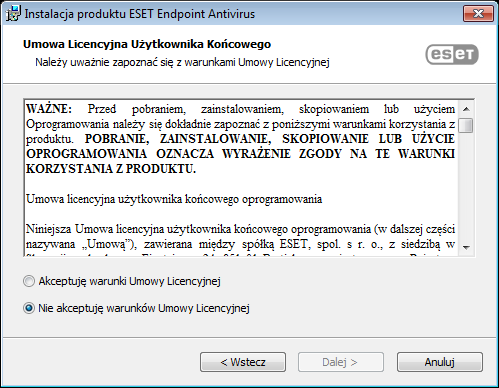
3.Zdecyduj, czy chcesz włączyć system informacji zwrotnych ESET LiveGrid®. System ESET LiveGrid® pozwala na natychmiastowe i ciągłe informowanie firmy ESET o nowych infekcjach, co usprawnia ochronę klientów. Umożliwia też zgłaszanie nowych zagrożeń do laboratorium firmy ESET, w którym są one analizowane, przetwarzane i dodawane do silnika detekcji.
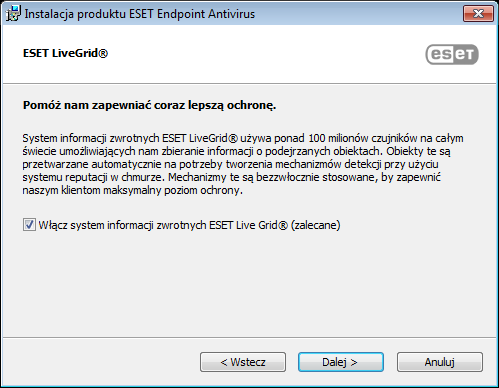
4.Kolejnym krokiem procesu instalacji jest skonfigurowanie wykrywania potencjalnie niepożądanych aplikacji. Więcej informacji można znaleźć w rozdziale Potencjalnie niepożądane aplikacje.
Kliknij przycisk Ustawienia zaawansowane, jeśli chcesz przejść do instalacji zaawansowanej (.msi).
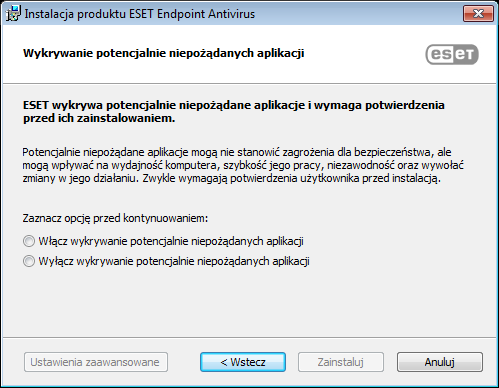
5.Ostatnią czynnością jest potwierdzenie instalacji poprzez kliknięcie przycisku Zainstaluj. Po zakończeniu instalacji zostanie wyświetlony monit o aktywowanie programu ESET Endpoint Antivirus.
